Cách chuyển ID Apple sang Hàn Quốc chi tiết nhất

Thực hiện việc chuyển ID Apple sang Hàn Quốc là phương pháp nhanh nhất để trải nghiệm các tựa game, xem chương trình hay tải ứng dụng yêu cầu phải là ID Hàn. Sforum sẽ hướng dẫn bạn cách chuyển vùng ID Apple sang Hàn Quốc trên iPhone một cách chi tiết nhất.
Cách chuyển vùng ID Apple sang Hàn Quốc qua Apple Store
Một cách chuyển ID Apple sang Hàn Quốc an toàn nhất là thông qua App Store. Đây là nền tảng ứng dụng trực tuyến do Apple cung cấp, để tải ứng dụng từ Hàn bạn cần chuyển vùng App Store và thực hiện những bước sau:
- Bước 1: Mở ứng dụng AppStore. Nhấp vào biểu tượng tài khoản ở góc trên bên phải màn hình, sau đó chọn tên ID Apple như trong hình minh họa.
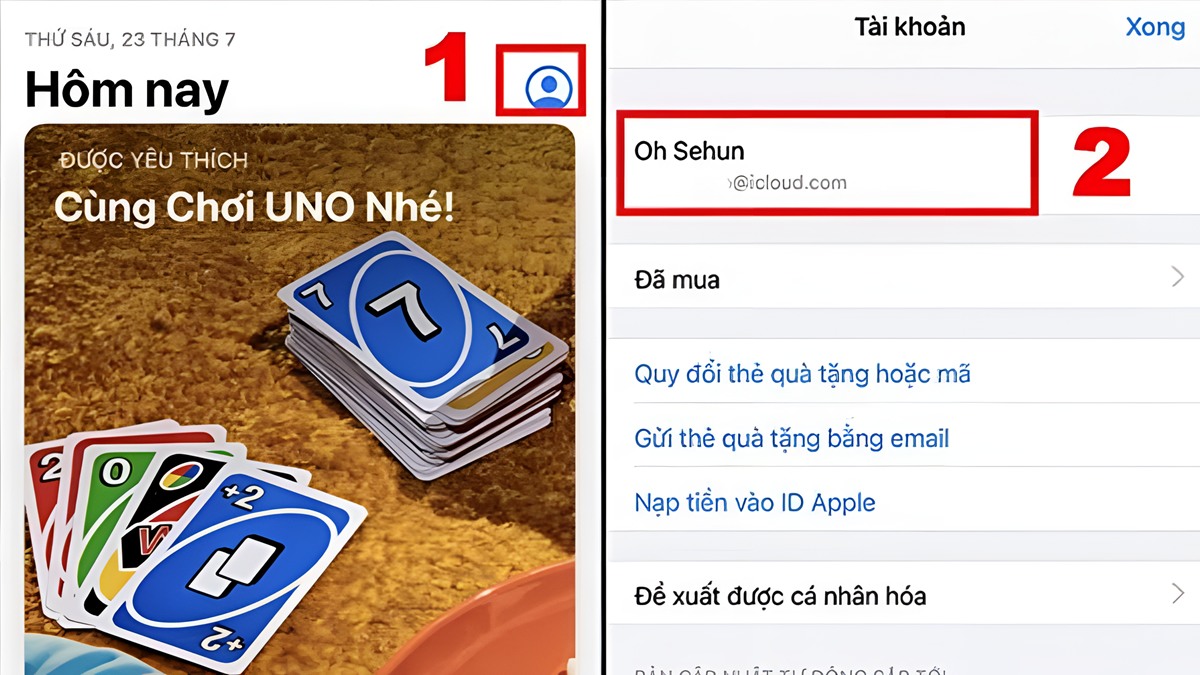
Bước 2: Tiếp theo, bạn chọn vào mục Quốc gia/Vùng (Country/Region). Nhấn vào "Thay Đổi Quốc Gia hoặc Vùng" (Change Country or Region) như trong ảnh hướng dẫn.

- Bước 3: Danh sách các quốc gia sẽ hiện lên, kéo xuống và chọn Hàn Quốc. Đọc các điều khoản và điều kiện, sau đó nhấn "Đồng ý" để tiếp tục.
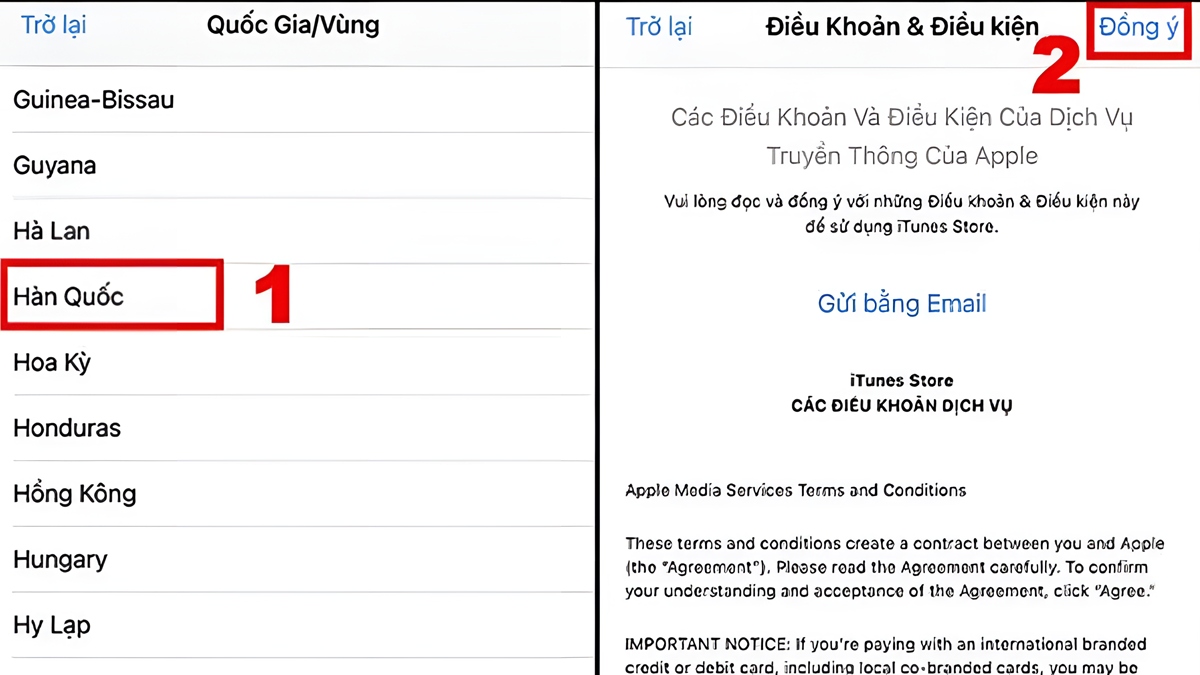
Bước 4: Trong mục Phương thức thanh toán (Payment Method), chọn "없음" (None). Sau đó, nhập các thông tin cần thiết theo hướng dẫn trong hình.

Cách chuyển vùng ID Apple sang Hàn Quốc qua hỗ trợ Apple
Nếu bạn muốn chuyển ID Apple sang Hàn Quốc, còn một cách khác có thể tham khảo đó là qua hỗ trợ của Apple. Hãy làm theo các bước sau để đổi IP sang Hàn Quốc trên iPhone:
- Bước 1: Truy cập vào website appleid.apple.com, sau đó đăng nhập vào ID Apple.
- Bước 2: Sau khi đăng nhập, tìm và chọn mục "Thông tin cá nhân".

- Bước 3: Trong phần Thông tin cá nhân, chọn "Quốc gia/Vùng" để thay đổi vùng.
- Bước 4: Hệ thống sẽ hướng dẫn bạn các bước cần thiết để hoàn tất việc chuyển vùng ID. Bạn cần nhập một phương thức thanh toán hợp lệ cho quốc gia hoặc khu vực mới của mình, trong trường hợp này là Hàn Quốc.
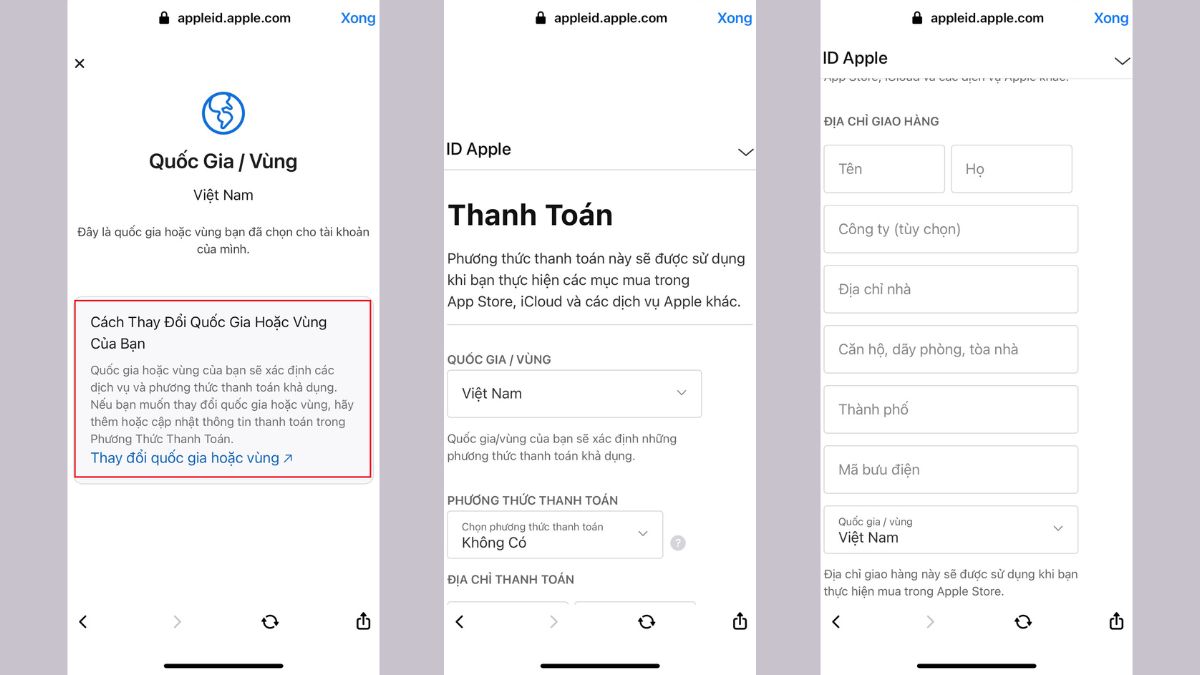
Cách chuyển vùng ID Apple sang Hàn Quốc trong Cài đặt
Cách đổi IP sang Hàn Quốc trên iPhone khác là sử dụng ứng dụng Cài đặt trên iPhone. Bên cạnh việc thiết lập các chức năng, Cài đặt còn giúp bạn chuyển ID Apple sang Hàn Quốc nhanh chóng và dễ dàng.
- Bước 1: Mở Cài đặt của iPhone. Trong trang Cài đặt, chọn ID Apple ở góc trên cùng màn hình. Thao tác tiếp theo là nhấn chọn mục Phương tiện & Mục mua.
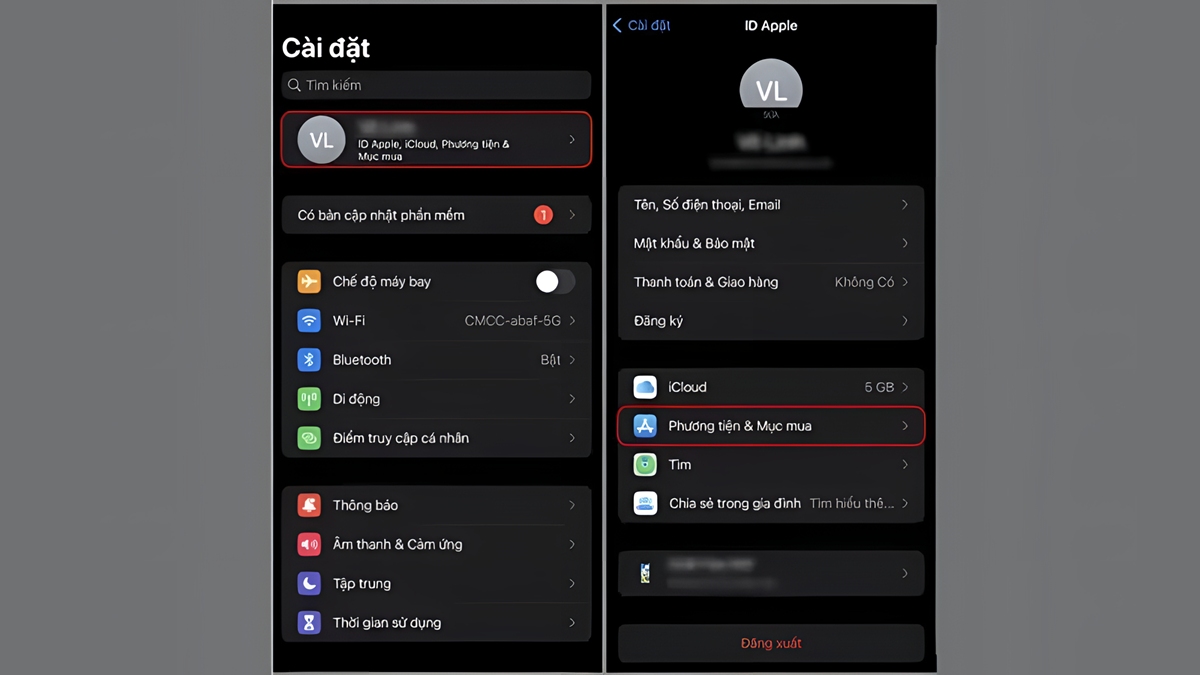
Bước 2: Chọn Xem tài khoản, sau đó chọn Quốc gia/Vùng.

- Bước 3: Nhấn mục Thay Đổi Quốc Gia hoặc Vùng. Danh sách các quốc gia sẽ hiển thị, tìm và chọn Hàn Quốc.
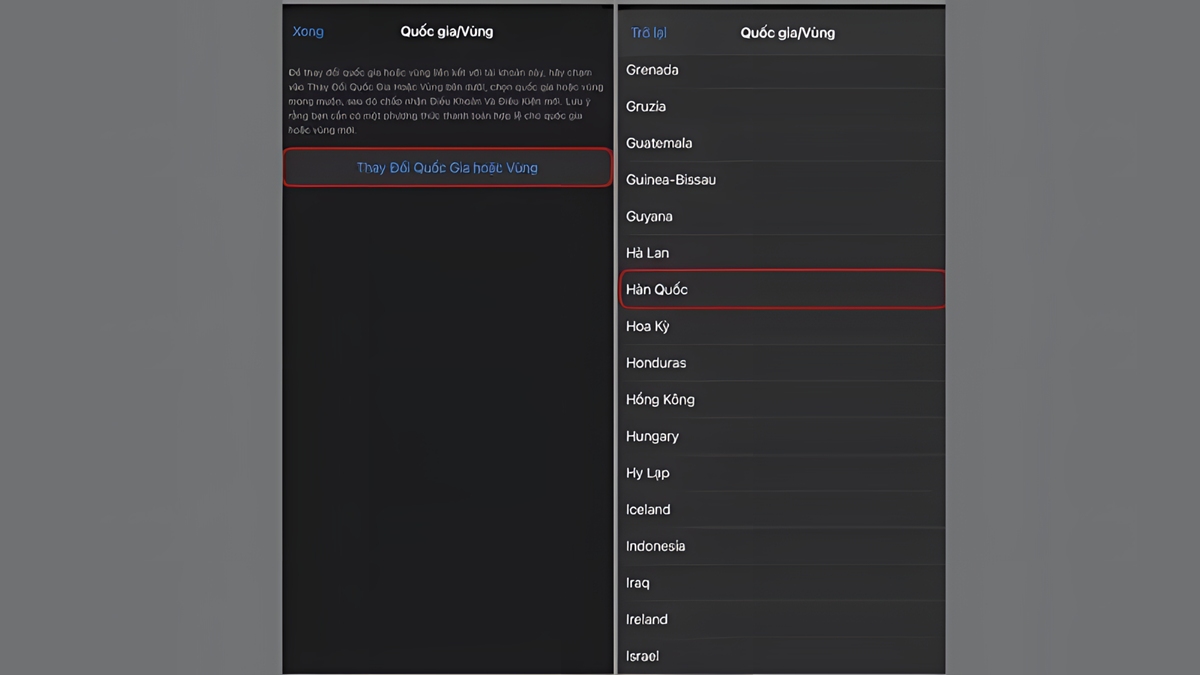
Bước 4: Nhấn Đồng ý hai lần để xác nhận yêu cầu chuyển vùng ID Apple sang Hàn Quốc.

- Bước 5: Nhập thông tin cần thiết cho hệ thống Apple theo hướng dẫn. Sau khi điền xong, chọn Tiếp theo để hoàn tất.
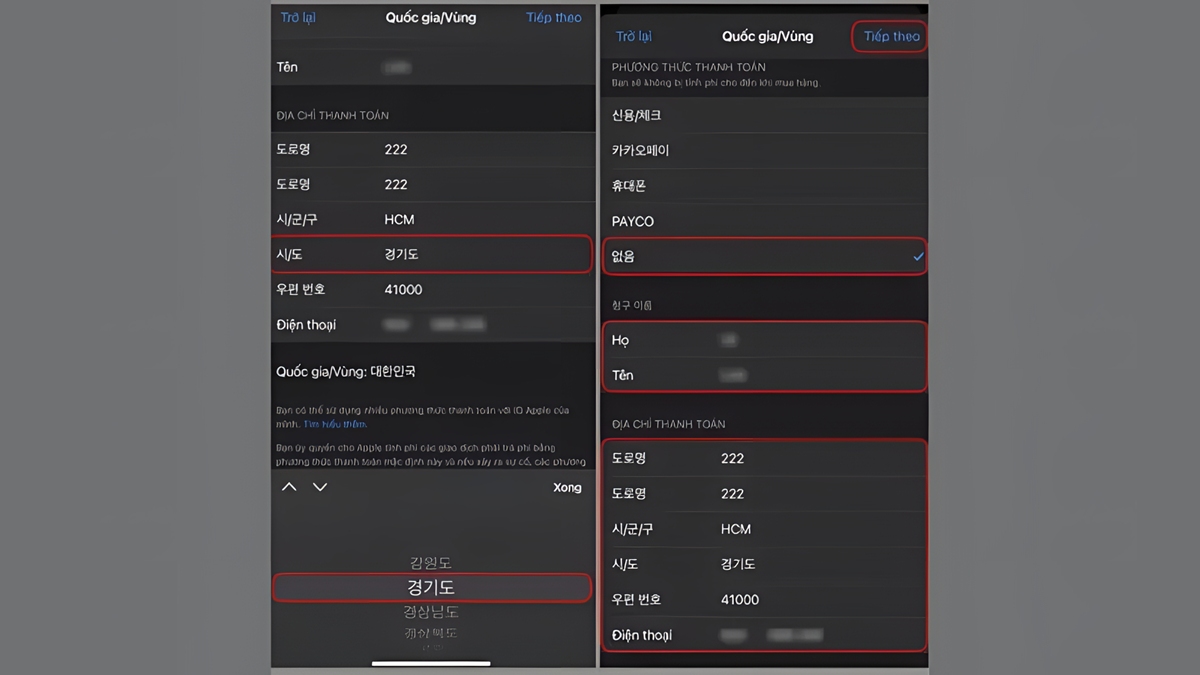
Bước 6: Vào App Store để kiểm tra xem bạn đã có thể tải các ứng dụng của Hàn Quốc hay chưa.
Cách chuyển vùng ID Apple sang Hàn Quốc trên máy tính
Bước 1: Mở iTunes trên máy tính > Nhấp vào Tài khoản ở menu.
Bước 2: Chọn Xem tài khoản > Click vào tab Thông tin tài khoản. Nhấp vào Chỉnh sửa bên cạnh Quốc gia/Vùng.
Bước 3: Chọn Hàn Quốc từ danh sách các quốc gia > Nhấp vào Cập nhật
Bước 4: Nhập mật khẩu ID Apple của bạn. > Nhấn Cập nhật để hoàn tất.
Cách chuyển vùng ID Apple Hàn Quốc về Việt Nam
Nếu bạn muốn chuyển vùng ID Apple từ Hàn Quốc sang Việt Nam, hãy lưu ý một số điều vì giao diện sẽ hiển thị bằng tiếng Hàn. Dưới đây là hướng dẫn chi tiết thực hiện chuyển ID Apple từ Hàn Quốc về Việt Nam:
- Bước 1: Mở ứng dụng App Store và chọn vào mục tài khoản như trong hình minh họa. Thao tác này tương tự như khi bạn chuyển ID Apple từ Việt Nam sang Hàn Quốc.

- Bước 2: Chọn mục 국가/지역 (Quốc gia/Vùng) như trong ảnh. Sau đó, truy cập vào 국가 또는 지역 변경 (Thay Đổi Quốc Gia hoặc Vùng).
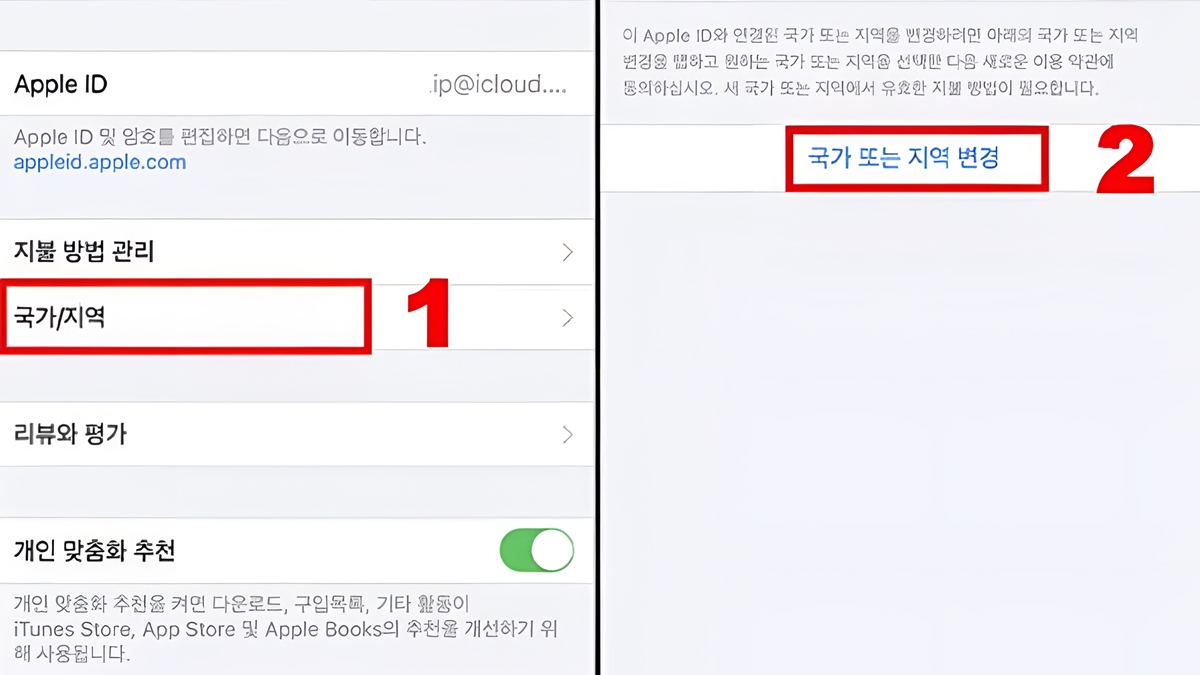
Bước 3: Danh sách các quốc gia sẽ hiển thị, tìm và chọn Việt Nam với tên tiếng Hàn là 베트남. Nhấn 동의 (Đồng ý) để chấp nhận các điều khoản của Apple.

- Bước 4: Nhập thông tin thanh toán, chọn 'Không' nếu không có nhu cầu thanh toán. Bạn cần điền đầu đủ thông tin về mã zip, thành phố, đường và số điện thoại. Cuối cùng chọn 다음 (Tiếp theo) để hoàn tất.
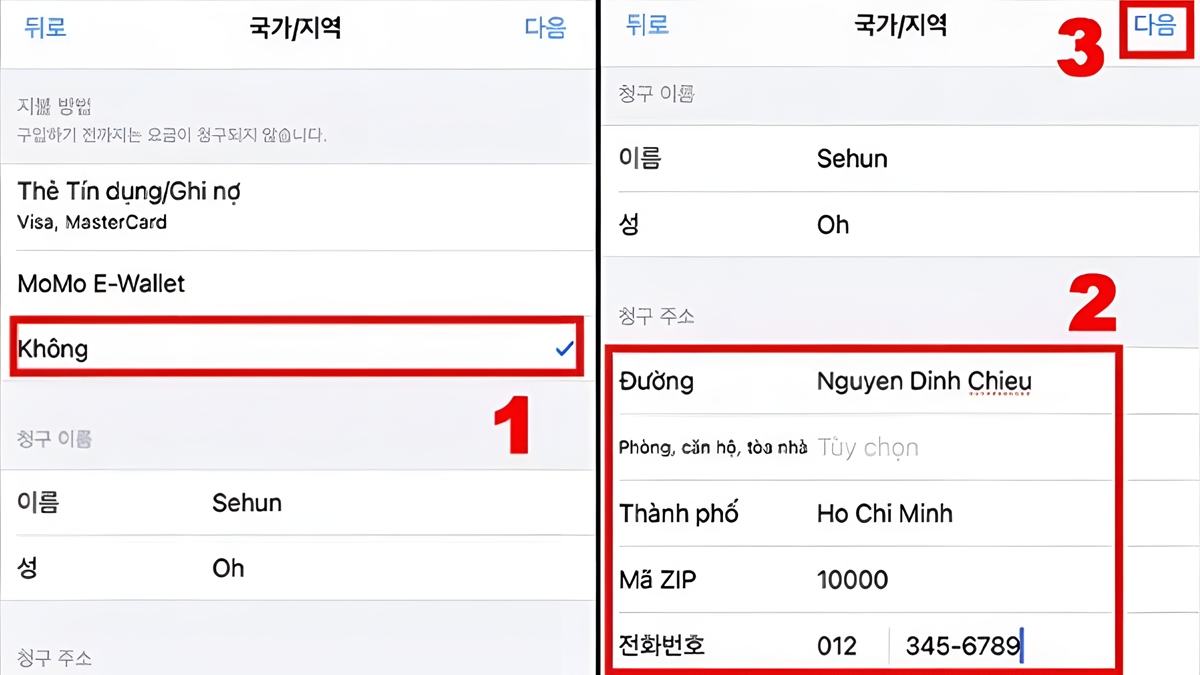
Nếu đang cần tìm một chiệc điện thoại iPhone chính hãng và chất lượng. Bạn có thể tham khảo những sản phẩm iPhone được quan tâm nhiều tại CellphoneS dưới đây:
[Product_Listing categoryid="132" propertyid="" customlink="https://cellphones.com.vn/mobile/apple.html" title="Các dòng iPhone đang được quan tâm nhiều tại CellphoneS"]
Lưu ý khi chuyển vùng ID Apple sang Hàn Quốc
Khi chuyển ID Apple sang Hàn Quốc, có một số điều cần lưu ý để đảm bảo quá trình diễn ra suôn sẻ. Lưu ý những điều này sẽ giúp bạn chuyển vùng ID Apple sang Hàn Quốc một cách thuận lợi và tránh được những rắc rối không mong muốn.
- Phương thức thanh toán: Kiểm tra xem phương thức thanh toán hiện tại có phù hợp với khu vực Hàn Quốc không. Bạn có thể cần thêm thẻ tín dụng hoặc phương thức thanh toán địa phương được chấp nhận tại Hàn Quốc.
- Địa chỉ thanh toán: Bạn sẽ cần cung cấp một địa chỉ hợp lệ tại Hàn Quốc. Đảm bảo rằng có thông tin chính xác về địa chỉ, bao gồm đường, thành phố và mã zip.
- Dịch vụ và ứng dụng: Một số ứng dụng và dịch vụ có thể không khả dụng hoặc có các phiên bản khác nhau khi bạn chuyển vùng ID. Điều này có thể ảnh hưởng đến quyền truy cập hoặc trải nghiệm sử dụng.

- Đăng ký và mua hàng: Các gói đăng ký và mua hàng trong ứng dụng có thể bị gián đoạn khi bạn thay đổi quốc gia. Đảm bảo rằng bạn đã hoàn tất tất cả các giao dịch hoặc biết rằng bạn có thể phải đăng ký lại sau khi chuyển vùng.
- Ngôn ngữ: Giao diện App Store và các ứng dụng sẽ chuyển sang tiếng Hàn. Nếu bạn không quen thuộc với ngôn ngữ này, việc điều hướng có thể gặp khó khăn.
- Sao lưu dữ liệu: Trước khi thực hiện chuyển vùng, hãy sao lưu dữ liệu để tránh mất mát thông tin quan trọng.
- Quay lại vùng cũ: Nếu quyết định chuyển lại ID Apple về quốc gia ban đầu, bạn sẽ cần thực hiện các bước tương tự và đảm bảo rằng bạn đáp ứng các yêu cầu về phương thức thanh toán và địa chỉ cho quốc gia đó.
Trên đây là một số cách chuyển ID Apple sang Hàn Quốc bằng App Store, Apple trên điện thoại iPhone nhanh chóng. Bạn có thể áp dụng những cách trên để tiện cho công việc của mình hay đơn giản là chỉ cần để tải một ứng dụng hay tựa game yêu cầu ID Hàn Quốc. Hi vọng bạn sẽ sử dụng cách chuyển vùng ID Apple sang Hàn Quốc trên iPhone thành công.



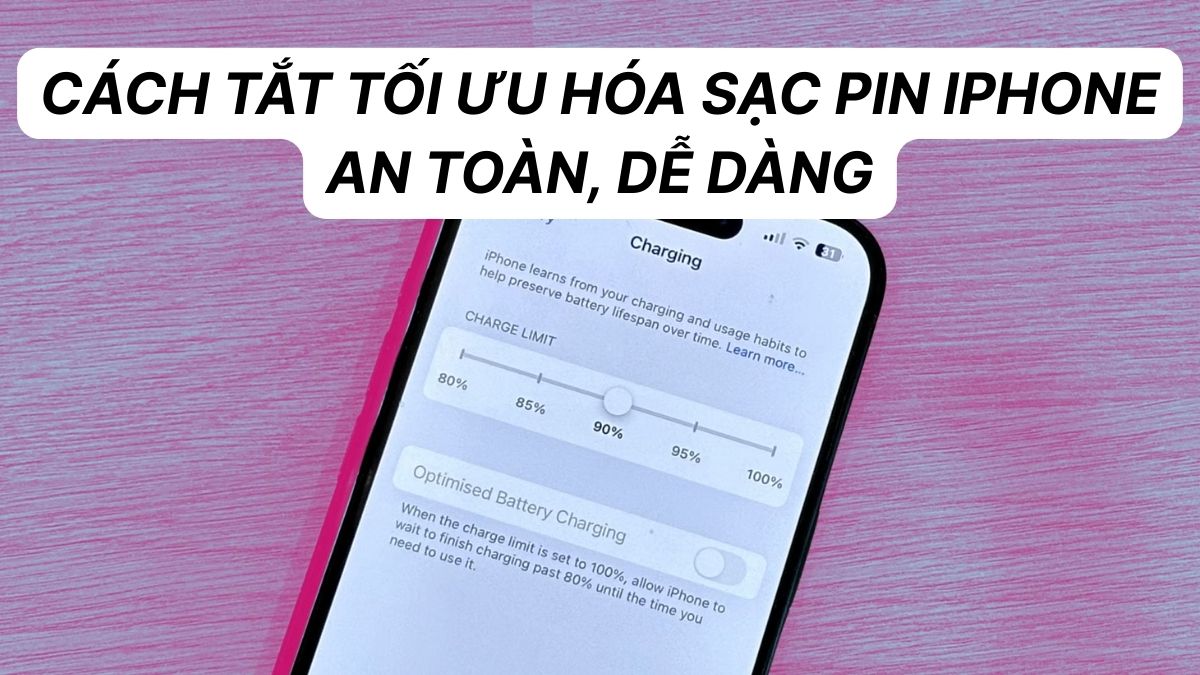
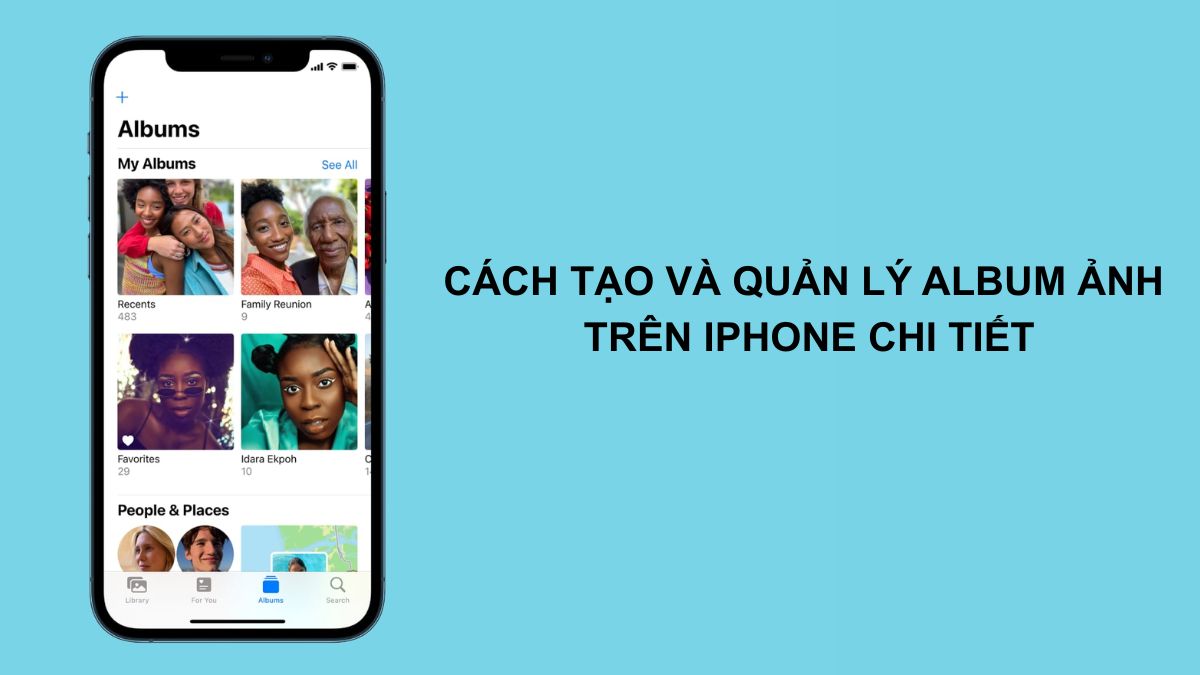
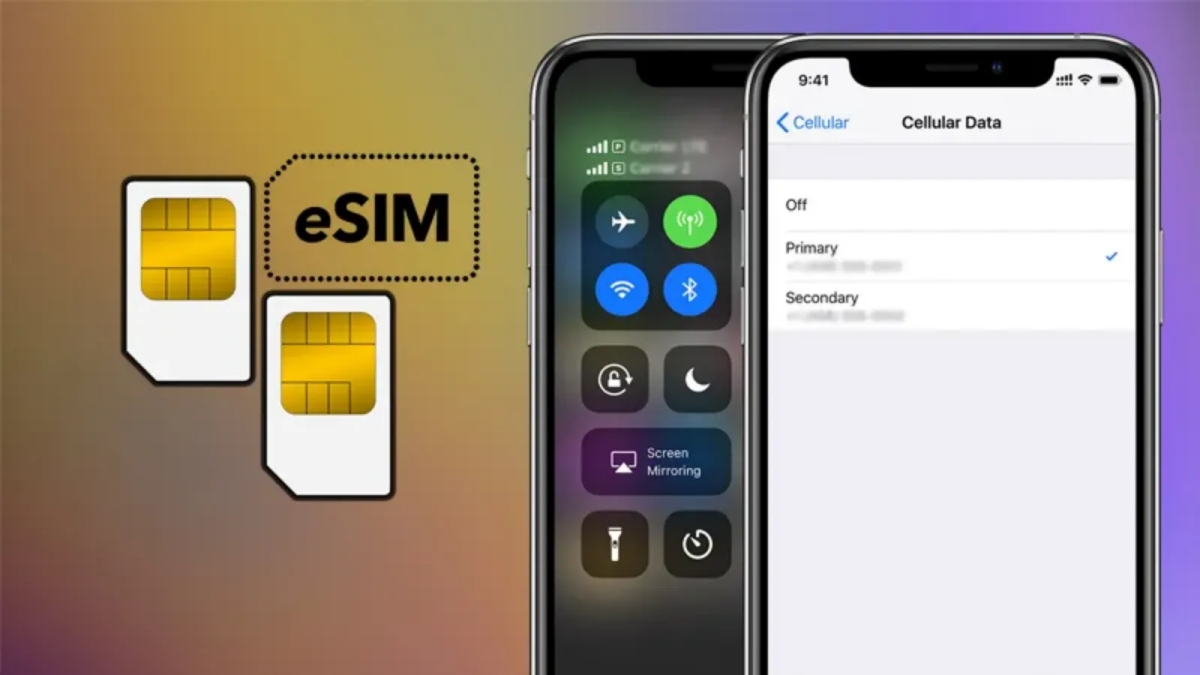

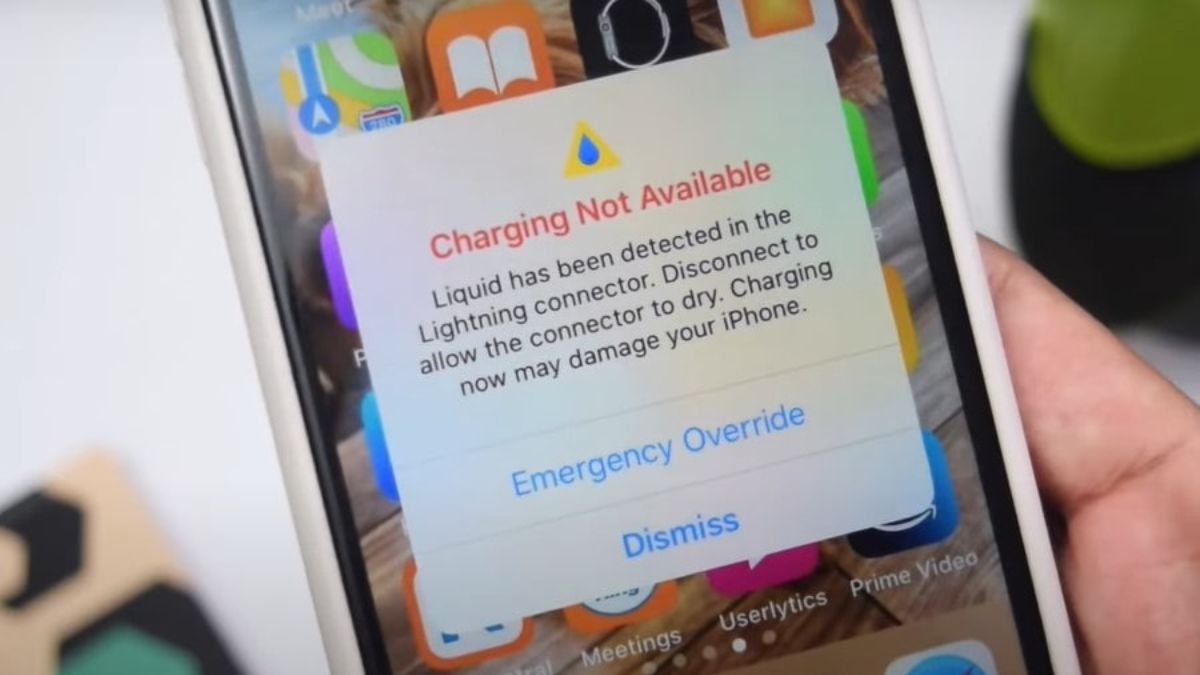
Bình luận (0)